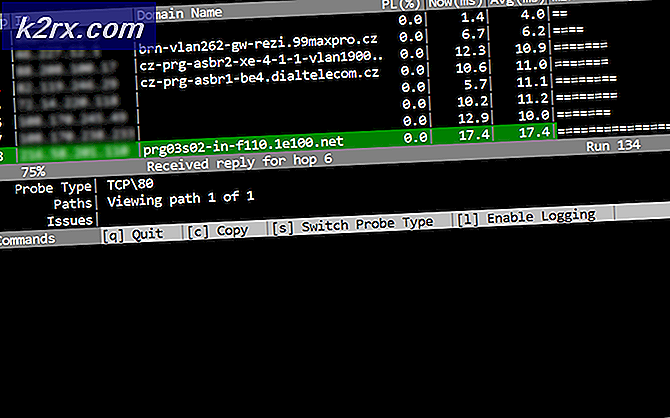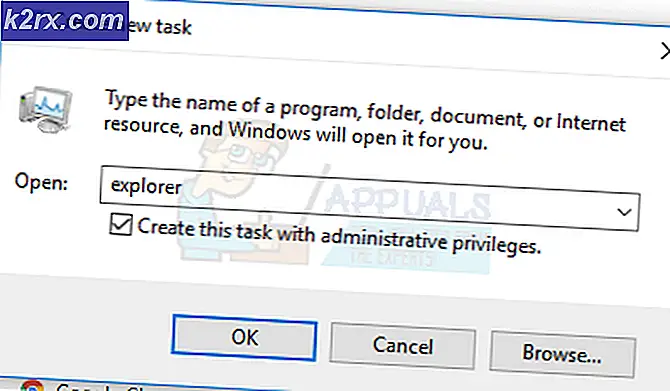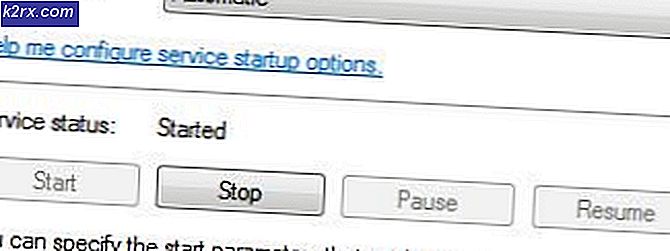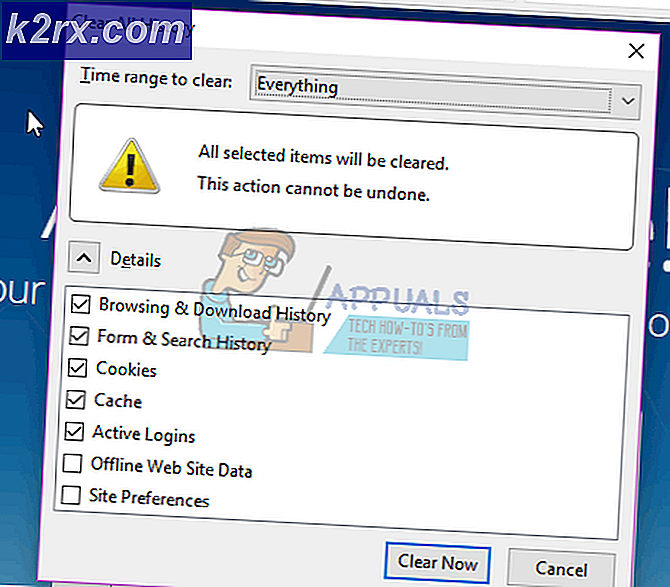‘Den spesifiserte kontoen eksisterer allerede’ (Feil 1316) i InstallShield Wizard
Noen Windows-brukere ser det ‘Den spesifiserte kontoen eksisterer allerede’ (Feil 1316)når du prøver å installere eller avinstallere visse programmer via InstallShield. Denne feilen rapporteres vanligvis å oppstå med Microsoft Office-produkter, med visse tredjeparts AV-pakker og med verktøyprogrammer som Nero eller Checksoft.
Siden dette problemet ofte lettes av manglende administratortilgang, bør du starte denne feilsøkingsveiledningen ved å tvinge installasjonsprogrammet til å kjøre med administratortilgang (hvis du støter på denne feilen når du installerer et program).
I tilfelle du ser ‘Den spesifiserte kontoen eksisterer allerede’feil når du prøver å installere et eldre program, kan du kanskje løse problemet ved å konfigurere installasjonsprogrammet til å kjøre i kompatibilitetsmodus.
Husk at i tilfelle du bruker et Avast-sikkerhetsprodukt, kan denne feilen lettes av feil installasjon av Avast Secure Browser. I dette tilfellet bør avinstallering av sikkerhetspakken løse problemet for deg.
Imidlertid, hvis du har dette problemet mens du prøver å avinstallere noe, er den beste sjansen for å fikse problemet å kjøre Programinstallasjons- og avinstallasjonsfeilsøkingog bruk den anbefalte løsningen.
Kjører installatøren med Admin Access
Hvis du støter på ‘Den spesifiserte kontoen eksisterer allerede’ (Feil 1316)når du prøver å installere et tredjepartsprogram, er det mulig at installasjonen mislykkes med denne feilen på grunn av at installasjonsprogrammet ikke mottok administratortilgang. Uten den kan installasjonen kanskje ikke fullføres.
Noen brukere som tidligere hadde det samme problemet, har bekreftet at de endelig klarte å løse problemet ved å tvinge operativsystemet til å åpne installasjonsprogrammet med administratortilgang. Dette vil løse de fleste problemer forårsaket av utilstrekkelig skrivetillatelse.
For å åpne installasjonsprogrammet med administratortilgang, høyreklikker du bare på det og velgerKjør som administratorfra den nylig dukket opp hurtigmenyen.
Merk: Når du ser UAC (brukerkontokontroll) spør, klikk Ja for å gi administrator tilgang.
Hvis det ikke hjalp situasjonen din å åpne installasjonsprogrammet med administratortilgang, kan du gå ned til neste fikseringsmetode nedenfor.
Kjører installatør i kompatibilitetsmodus (hvis aktuelt)
Hvis du bare støter påDen spesifiserte kontoen eksisterer allerede ’ feil når du prøver å installere et eldre program som ikke opprinnelig ble laget for Windows-versjonen din, kan det hende du har et kompatibilitetsproblem å gjøre - dette oppstår vanligvis på Windows 10.
Hvis dette scenariet er aktuelt, kan du kanskje løse problemet ved å endre egenskapene til installasjonsprogrammet og tvinge det til å kjøre i kompatibilitetsmodus med en eldre Windows-versjon.
Her er en rask guide til hvordan du gjør dette:
- Naviger til plasseringen til installasjonsprogrammet som utløser feilen, høyreklikk på den og velg Eiendommer fra hurtigmenyen.
- Når du er inne i Eiendommer velger du Kompatibilitet kategorien fra den vertikale menyen øverst.
- Merk deretter av i boksen som er tilknyttetKjør dette programmet i kompatibilitetsmodus og velg Windows 7 fra rullegardinmenyen.
- Klikk Søke om For å lagre endringene, kjør deretter installasjonsprogrammet og se om du er i stand til å fullføre operasjonen uten å møte den samme feilmeldingen.
I tilfelle du fortsatt ender opp med det samme Den spesifiserte kontoen eksisterer alleredefeil, flytt ned til neste potensielle løsning nedenfor.
Kjører feilsøkingsprogrammet for installering og avinstallering av program
Hvis du står overfor dette problemet på grunn av et generisk problem, kan du kanskje løse problemet automatisk ved å bruke et Microsoft Fix It-program for å feilsøke for de vanligste installerings- / avinstallasjonsproblemene som for øyeblikket oppstår på Windows.
Flere brukere som vi sliter med å løse ‘Den spesifiserte kontoen eksisterer allerede’ (Feil 1316) har bekreftet at feilen ble løst helt etter at de lastet ned den siste versjonen av Programinstallasjons- og avinstallasjonsfeilsøking, startet en skanning med den og brukte den anbefalte løsningen.
Merk: For å maksimere sjansene for suksess, anbefaler vi at du laster ned den nyeste versjonen av Programinstallasjons- og avinstallasjonsfeilsøking fra den offisielleMicrosoft-nedlastingsside.
Hvis du vil distribuere denne potensielle løsningen, følger du instruksjonene nedenfor for å laste ned og kjøre Programinstallasjons- og avinstallasjonsfeilsøking og bruk den anbefalte løsningen:
- Åpne standard nettleser og besøk denne offisielle Microsoft Download-siden. Når du er inne, klikker du på nedlasting og vent på nedlastingen av Fix-It-verktøyet å laste ned.
- Når nedlastingen er fullført, dobbeltklikker du på .diagcab filen du nettopp har lastet ned, og klikk Ja hvis du blir bedt om det av UAC (brukerkontokontroll).
- Inne i Programinstallasjon og avinstallering feilsøking, klikk på Avansert hyperkobling, og sørg for at boksen assosiert medBruk reparasjoner automatisker merket, og klikk deretter Neste for å gå videre til neste meny.
- Vent til den første skanneprosessen er fullført, og klikk deretter på Installasjon eller Avinstallerer (avhengig av hvilken situasjon du ser ‘Den spesifiserte kontoen eksisterer allerede’ feil.
- Vent til verktøyet er ferdig med skanningen angående problemet du nettopp har påpekt
- Deretter blir du bedt om å velge programmet som utløser feilen. Rull ned gjennom listen over programmer til du finner den som utløser feilen, klikk på den en gang for å velge den og klikk deretter på Neste.
- Hvis det er identifisert en levedyktig løsning, følger du instruksjonene på skjermen for å bruke dem.
Merk: Hvis du ender opp med å prøve å avinstallere programmet via Avinstaller feilsøking og operasjonen mislykkes, fortsett med de andre løsningene. - Når løsningen er brukt, må du starte datamaskinen på nytt (hvis dette ikke skjer automatisk) og se om problemet er løst.
Hvis denne operasjonen til slutt har ført til det samme‘Den spesifiserte kontoen eksisterer allerede’feil, flytt ned til neste potensielle løsning nedenfor.
Avinstaller Avasts nettleser (hvis aktuelt)
Hvis du bruker en sikkerhetsantiviruspakke fra Avast, kan du forvente å se denne feilen etter at sikkerhetspakken ikke avinstallerer den proprietære nettleseren (den følger med flere av deres gratis produkter). Som noen berørte brukere har rapportert, kan denne feilen oppstå i situasjoner der den medfølgende nettleseren (Avast Secure Browser) ikke er riktig installert - I dette tilfellet vil du ende opp med å se‘Den spesifiserte kontoen eksisterer allerede’feil når du prøver å gjøre bruk av InstallShield-funksjonaliteten.
Hvis dette scenariet gjelder, bør du kunne løse problemet ved å avinstallere Avast Secure Browser for å eliminere forstyrrelser. Her er en rask guide til hvordan du gjør dette:
- trykk Windows-tast + R å åpne opp en Løpe dialogboks. Skriv deretter inn ‘Appwiz.cpl’ og trykk Tast inn å åpne opp Programmer og funksjoner Meny.
- Når du er inne i Programmer og funksjoner menyen, bla nedover listen over installerte applikasjoner og finn Avast Secure Browser. Når du ser det, høyreklikker du på det og velger Avinstaller fra hurtigmenyen som nettopp dukket opp.
- Inne i avinstallasjonsskjermen, følg instruksjonene på skjermen for å fullføre avinstallasjonen.
- Når du klarer å bli kvitt Avast Secure Browser, start datamaskinen på nytt og se om problemet er løst ved neste systemstart.